Überblick über den [Foto]-Modus
![Bild, das zeigt, wo sich die einzelnen Funktionen auf dem Modusbildschirm [Foto] in der Kamera-App befinden. Oberer Bereich, 1 bis 3. Rechte Seite des Gerätes, 4 und 7. Unterer Bereich, 5, 6 und 8 bis 13.](image/scr-245-camera-photo-overview.png)
-
Google Lens
-
Statusanzeigen
-
 (Symbol für Blitz): Tippen Sie hier, um den Blitz auszuschalten oder auf Automatik einzustellen. Die Hintergrundfarbe des Blitzsymbols wird weiß, wenn der Blitz aktiviert wird.
(Symbol für Blitz): Tippen Sie hier, um den Blitz auszuschalten oder auf Automatik einzustellen. Die Hintergrundfarbe des Blitzsymbols wird weiß, wenn der Blitz aktiviert wird. -
 (Nachtaufnahmesymbol) (nur Hauptkamera): Das Symbol erscheint, wenn die Lichtverhältnisse schwach werden und die Funktion [Nachtaufnahmen] automatisch aktiviert wird. Die Funktion [Nachtaufnahmen] ermöglicht die Aufnahme scharfer Fotos bei Nacht oder im Dunkeln. Sie können die Funktion [Nachtaufnahmen] vorübergehend ausschalten, indem Sie auf das Symbol tippen.
(Nachtaufnahmesymbol) (nur Hauptkamera): Das Symbol erscheint, wenn die Lichtverhältnisse schwach werden und die Funktion [Nachtaufnahmen] automatisch aktiviert wird. Die Funktion [Nachtaufnahmen] ermöglicht die Aufnahme scharfer Fotos bei Nacht oder im Dunkeln. Sie können die Funktion [Nachtaufnahmen] vorübergehend ausschalten, indem Sie auf das Symbol tippen. -
 (Symbol für Nahaufnahme) (nur Hauptkamera): Das Symbol erscheint, wenn die Funktion [Nahaufnahme] aktiviert wird. Die Funktion [Nahaufnahme] schaltet automatisch auf das Ultraweitwinkelobjektiv um, um auf Details des Motivs zu fokussieren, wenn Sie näher herangehen. Sie können die Funktion [Nahaufnahme] vorübergehend ausschalten, indem Sie auf das Symbol tippen.
(Symbol für Nahaufnahme) (nur Hauptkamera): Das Symbol erscheint, wenn die Funktion [Nahaufnahme] aktiviert wird. Die Funktion [Nahaufnahme] schaltet automatisch auf das Ultraweitwinkelobjektiv um, um auf Details des Motivs zu fokussieren, wenn Sie näher herangehen. Sie können die Funktion [Nahaufnahme] vorübergehend ausschalten, indem Sie auf das Symbol tippen.
-
-
Frontkameraobjektiv
-
Verwenden Sie die Lautstärketaste, um ein- oder auszuzoomen.
-
Tippen Sie zum Umschalten der Blickwinkel auf eine der Winkel-Schaltflächen.
Um das Bild herein- oder herauszuzoomen, verschieben Sie die Winkel-Schaltfläche nach links und rechts (im Hochformat) bzw. nach oben und unten (im Querformat). Sie können nahtlos ein- und auszoomen, ohne den Blickwinkel zu wechseln.
Sie können das Bild auch ein- und auszoomen, indem Sie auf dem Sucher eine Kneif- oder Spreizbewegung ausführen oder die Lautstärketaste betätigen.
-
Tippen Sie hier, um die Einstellungen zu ändern.
- Seitenverhältnis: Tippen Sie hier, um das Seitenverhältnis zu ändern.
- Timer: Tippen Sie hier, um eine Selbstauslöser-Einstellung auszuwählen.
- Blitz: Tippen Sie hier, um eine Blitzeinstellung auszuwählen.
Tippen Sie auf die Schaltfläche [Menü], um detailliertere Einstellungen zu ändern.
-
Verwenden Sie die Verschlusstaste, um die Kamera-App zu starten oder Fotos aufzunehmen.
-
Schalten Sie zwischen Front- und Hauptkamera um.
-
Wählen Sie einen Modus.
Wischen Sie nach links oder rechts, um den gewünschten Modus zu finden.
-
Gehen Sie einen Schritt zurück oder beenden Sie die Kamera-App.
-
Tippen Sie auf das Miniaturbild, um Fotos und Videos in der Google Fotos-App anzuzeigen.
Tippen Sie auf
 (Freigeben-Symbol), um ein Foto oder Video freizugeben, oder auf
(Freigeben-Symbol), um ein Foto oder Video freizugeben, oder auf  (Bearbeiten-Symbol), um es zu bearbeiten. Tippen Sie auf den Bildschirm, um Symbole auszublenden oder anzuzeigen.
(Bearbeiten-Symbol), um es zu bearbeiten. Tippen Sie auf den Bildschirm, um Symbole auszublenden oder anzuzeigen.Weitere Informationen zur App „Google Fotos“ finden Sie unter support.google.com/photos.
Tippen Sie auf
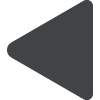 (Zurück-Schaltfläche), um zur Kamera-App zurückzukehren.
(Zurück-Schaltfläche), um zur Kamera-App zurückzukehren. -
Verwenden Sie die Verschlusstaste, um Fotos aufzunehmen.
-
Tippen Sie hier, um das Finish der Bilder auszuwählen (Stil). Jeder Look ist mit einer anderen Kombination aus Farbton, Farbsättigung, Kontrast, Konturenschärfe, Helligkeit und anderen Bildelementen optimiert, so dass Sie die Bildverarbeitung mit Ihrer idealen Balance von diesen Elementen einrichten können.
Um Einzelheiten zur jeweiligen Standard-Optik zu erfahren, tippen Sie auf
 (Schaltfläche für Weiterlesen).
(Schaltfläche für Weiterlesen).
